Ebben a tutorialban bemutatom neked azon lépéseket, amelyeket egy grafikusnak meg kell tenni ahhoz, hogy egy dokumentumot feloldjon és előkészítsen az Adobe InCopy használatához. Foglalkozni fogunk a felhasználók létrehozásával és azokkal a releváns panellel, amelyek fontosak az InCopy-val való együttműködés során. A leírt lépések fontosak a zökkenőmentes munkafolyamat biztosításához, valamint azért, hogy minden résztvevő megértse és elvégezhesse a feladatait.
Legfontosabb felismerések
- A felhasználók létrehozása InDesign-ban az első lépés a dokumentum felkészítéséhez az InCopy-hoz.
- Fontos előre meghatározni a szerkesztendő elemeket a dokumentumban.
- A dokumentum elemeit külön rétegen kell szervezni a szerkesztés megkönnyítése érdekében.
- Az előírt panelok ellenőrzése munka előtt szintén kulcsfontosságú az hatékony munkafolyamat szempontjából.
Lépésről lépésre útmutató
Az InCopy használatához először az InDesignt kell használnod a dokumentum felkészítéséhez és a felhasználók létrehozásához.
A grafikus a folyamat központi pontja. Ő készíti elő a dokumentumot, osztja szét a feladatokat és esetlegesen képes a problémákat maga megoldani. Ezért fontos, hogy grafikusként megismerd az InCopy-munkafolyamatot.
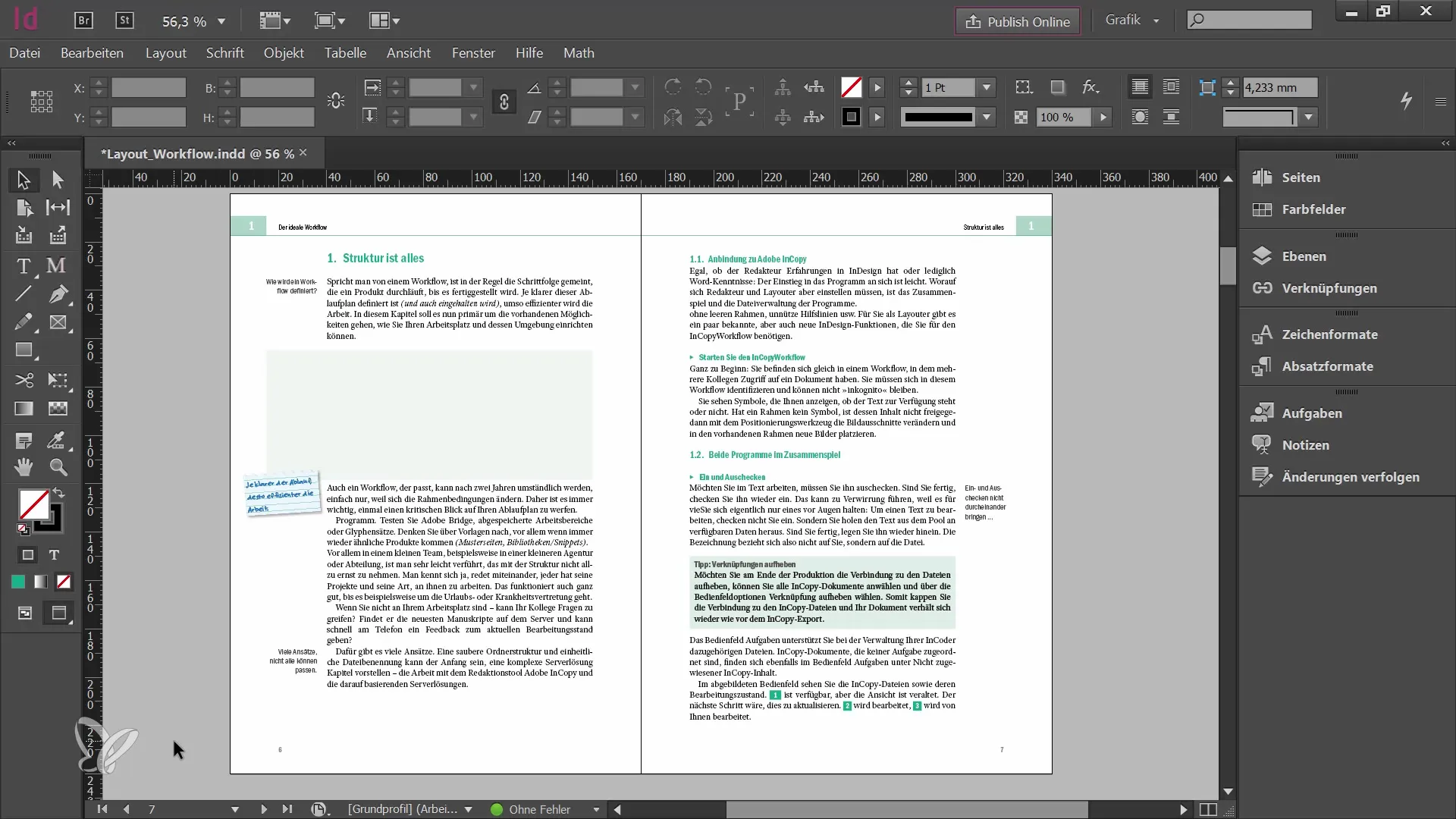
A közös munkavégzés során fontos, hogy minden dokumentummal dolgozó személy igazolni tudja magát. Az InDesignban erre szolgál a „Fájl” funkció, majd a „Felhasználók”. Itt minden InCopy vagy InDesign felhasználó tud létrehozni egy felhasználónevet és választhat egy színt.
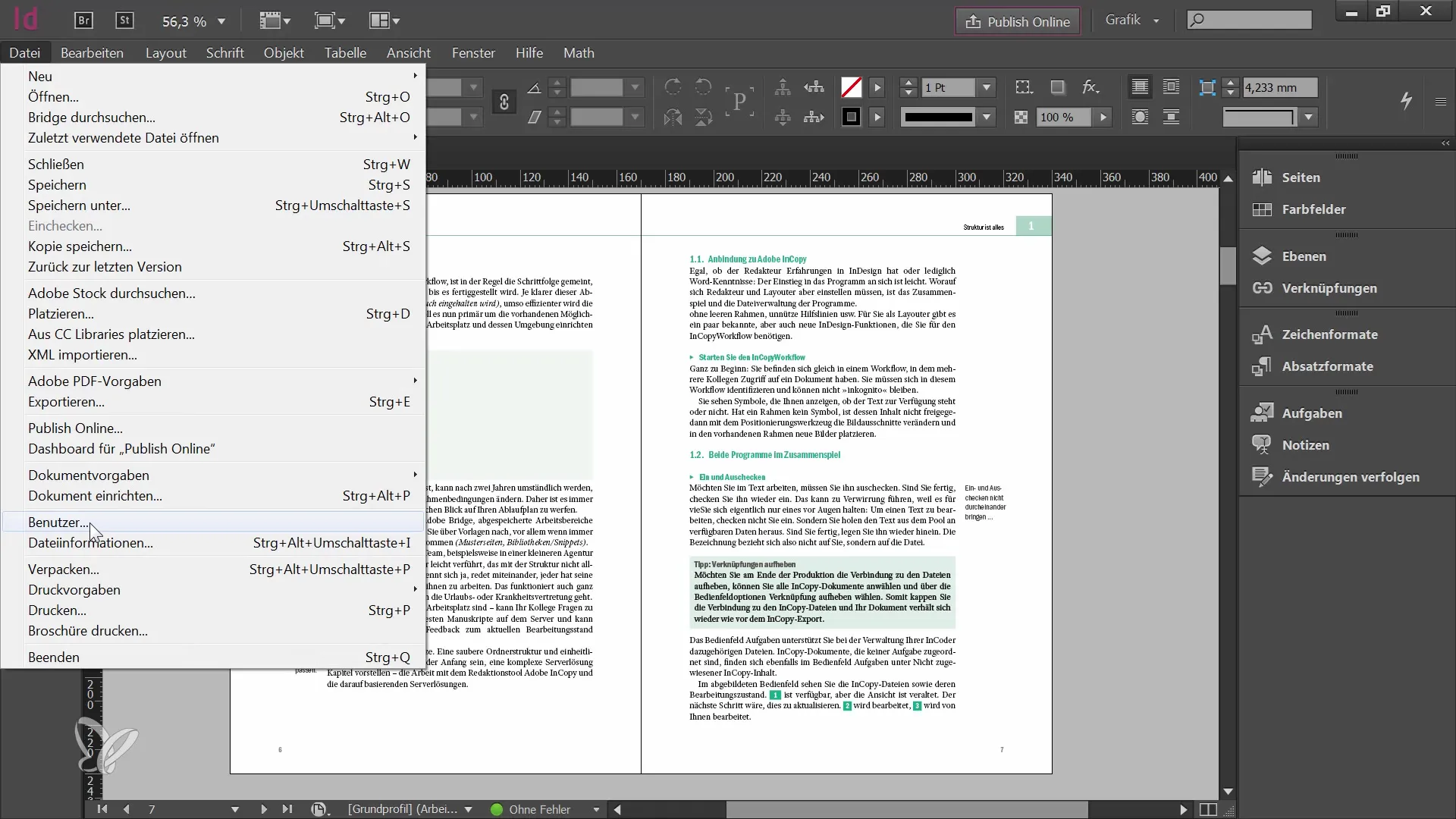
Add meg a nevedet és válassz egy színt. Ügyelj arra, hogy ne hagyd ki ezt a lépést, mert az InDesign figyelmeztetni fog rá, ha kihagyod, amikor megpróbálod feloldani a dokumentumot.
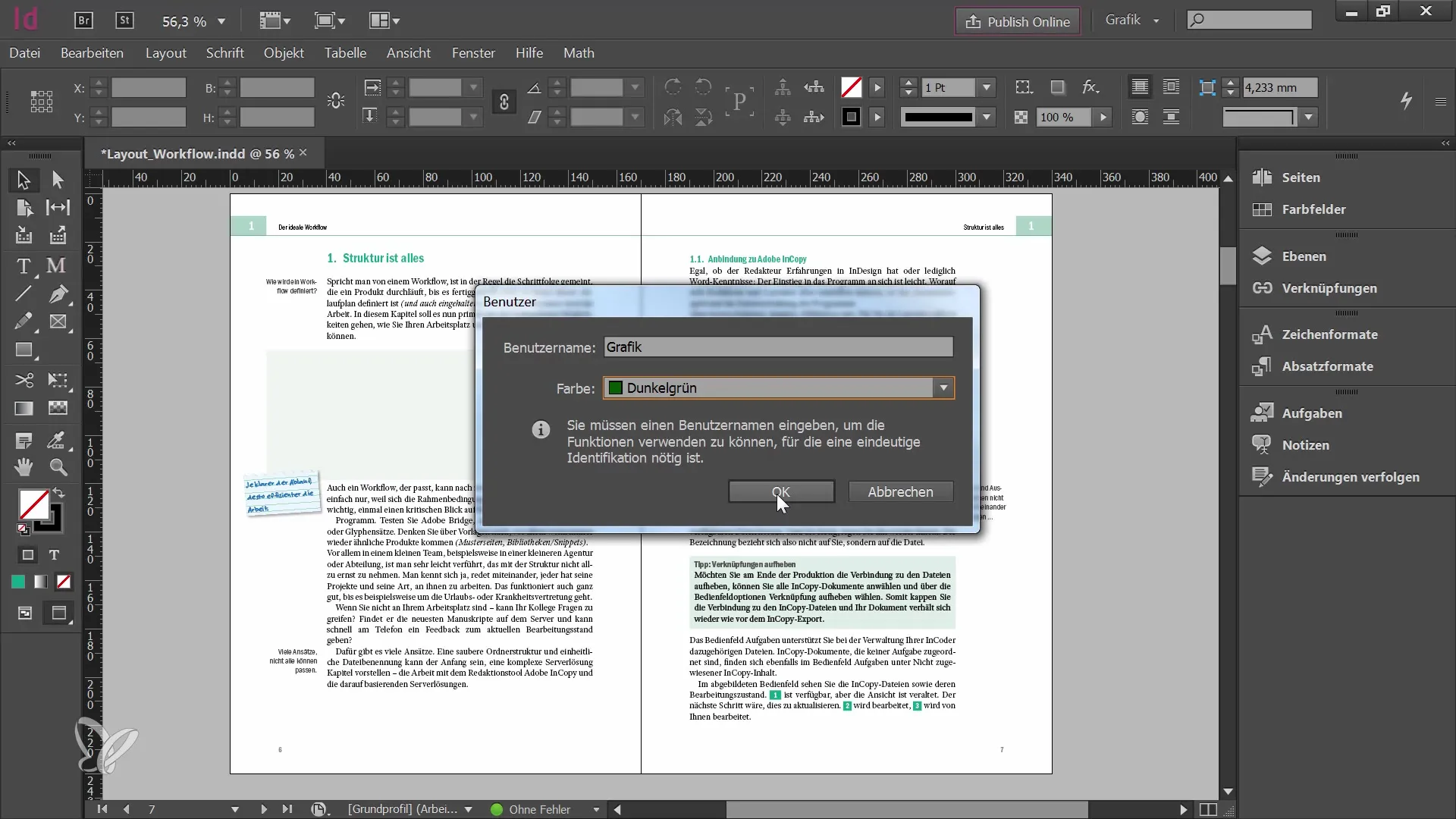
Felhasználó létrehozása után lényeges ellenőrizni, hogy a dokumentum valóban felkészült-e az InCopy használatához. Egy fontos tényező itt az előre meghatározott elemek meghatározása, amelyeket az InCopy-ban szerkeszteni kell.
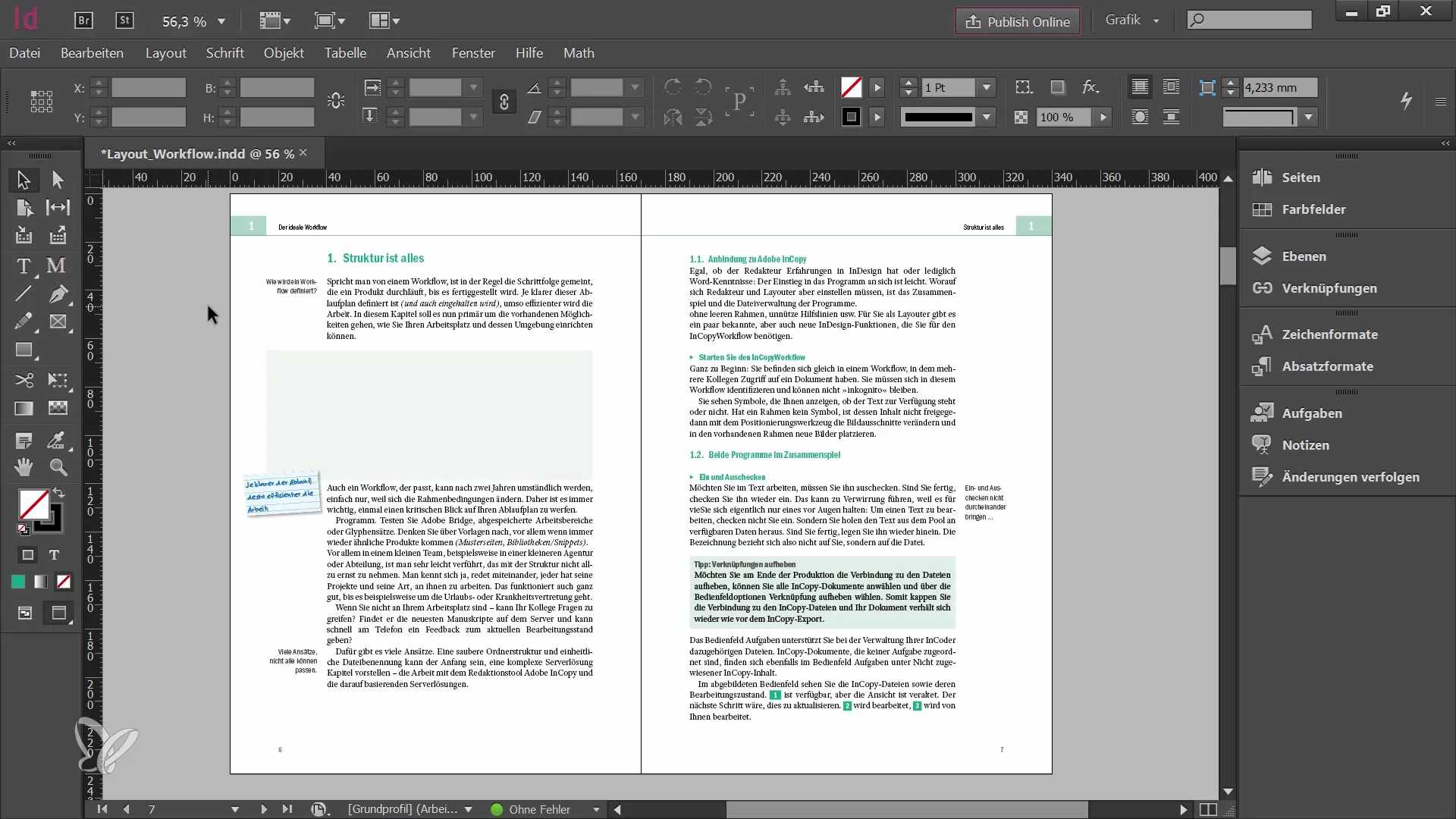
Lehetőséged van az összes elem feloldására, vagy csak grafikákra vagy szövegekre koncentrálni. Attól függően, mi ésszerű, kiválaszthatod és feloldhatod az egyes elemeket is.
Egy érdekes módszer az, hogy rétegeken dolgozz. Az összes tartalmat, amelyet át akarsz adni a szerkesztéshez, külön rétegen kell elhelyezni. Ez különösen hasznos nagyon különböző keretekkel rendelkező projektek esetén.
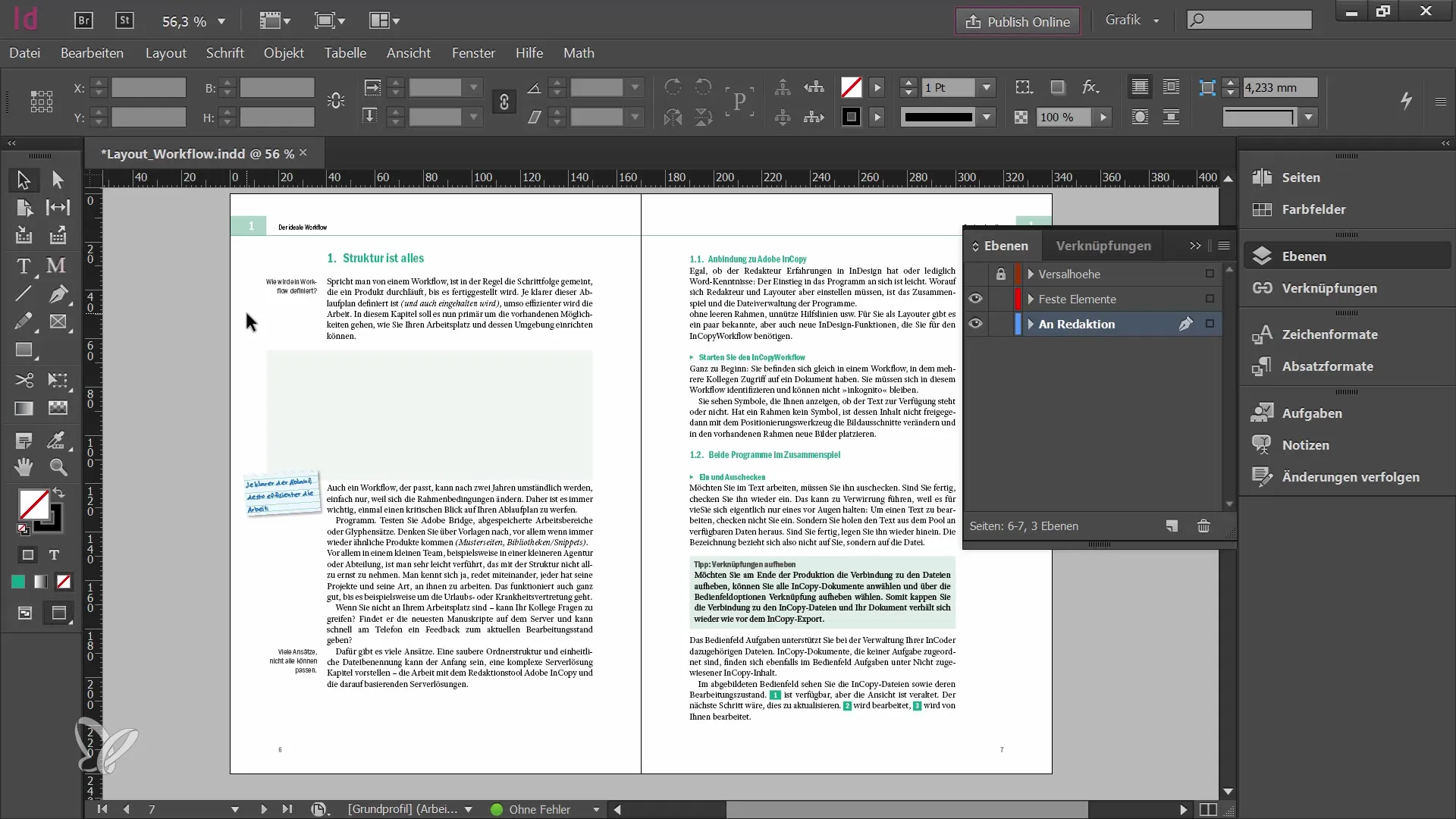
Mielőtt feloldanád a dokumentumot, ellenőrizd, hogy az összes releváns elem a megfelelő rétegeken van-e. Fontos, hogy semmi sem kerüljön véletlenül feloldásra, amit a szerkesztés nem igényel.
Ha a dokumentum fel van készítve, feloldhatod az InCopy számára. Mielőtt ezt megtennéd, azonban győződj meg arról, hogy minden panel, amire a munkádhoz szükséged van, rendelkezésedre áll.
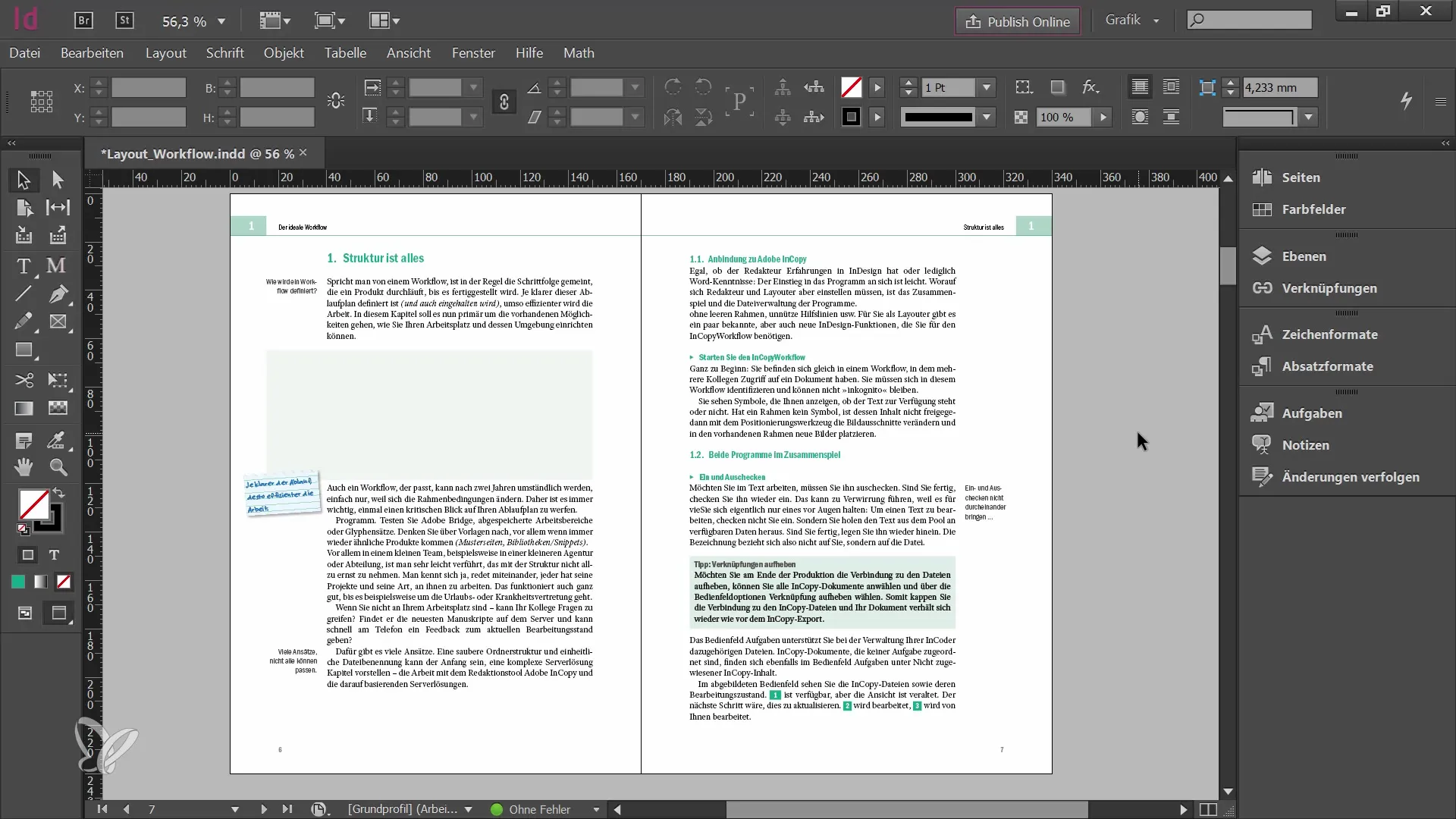
Ebben a lépésben megnyitom a „Feladatok” palettát. Ez segít nyomon követni az összes feladatot, amellyel a munkafolyamat során szembe kell nézned. A jegyzetek is hasznosak ebben a palettában, hogy a döntéseket és változtatásokat rögzíteni lehessen a szerkesztés során.
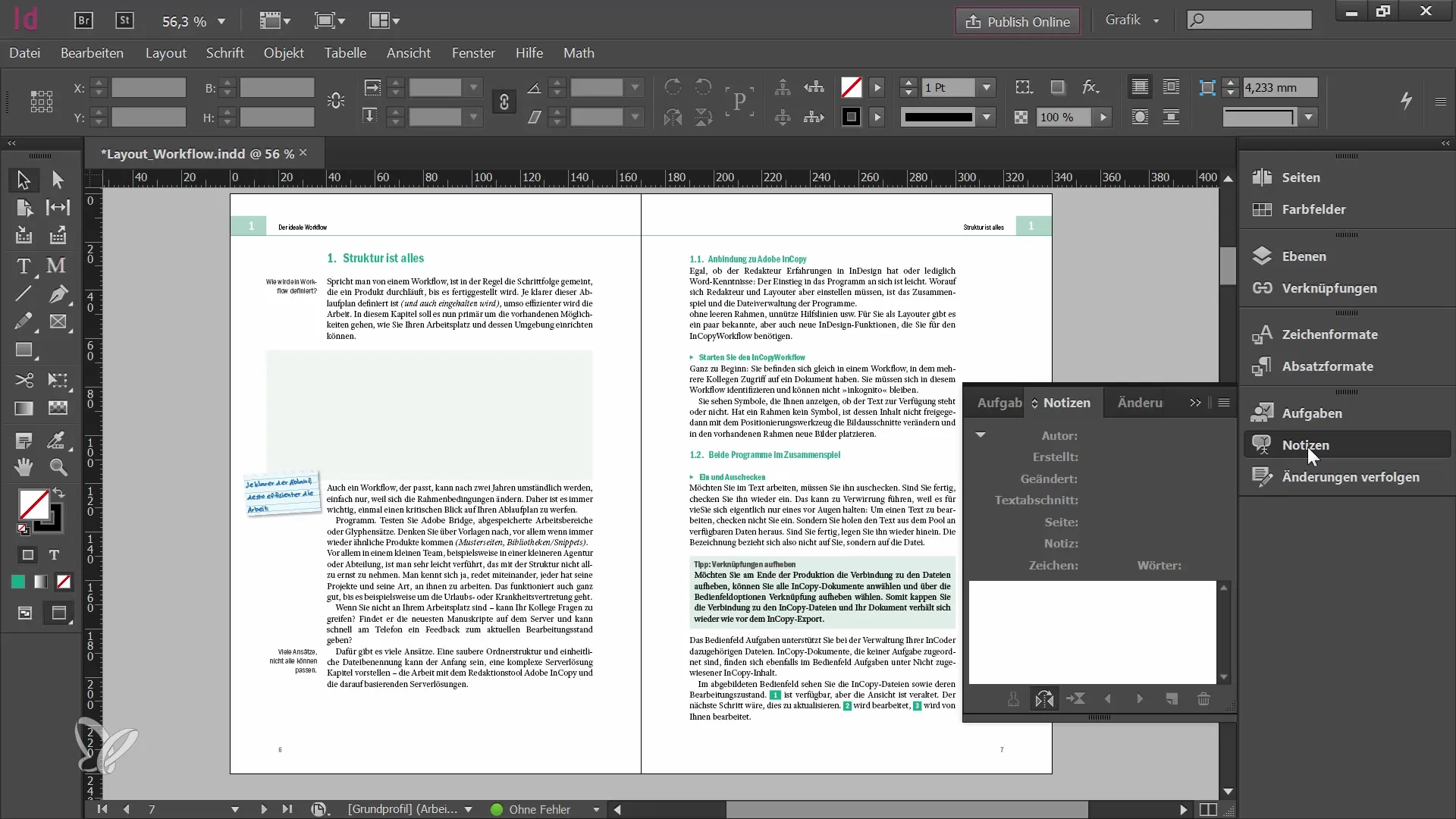
Emellett az „Változás követése” szintén fontos az InCopy-munkafolyamatban. Itt felsorolásra kerülnek az egyes szövegek és tartalmak változásai, ami lehetővé teszi az egyszerű frissítések kezelését.
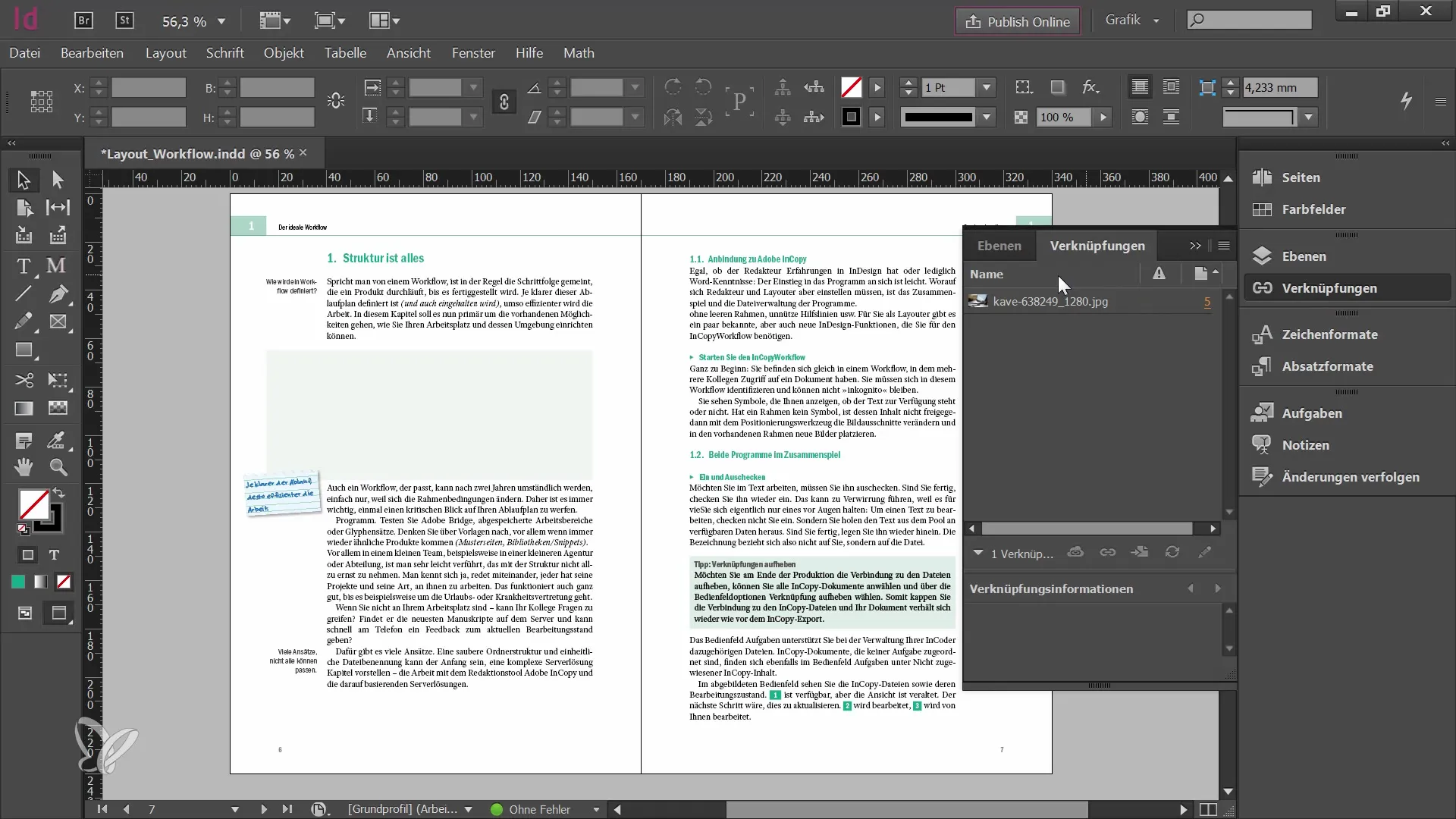
Az InCopy-munkafolyamatban az összekapcsolásokat sem szabad figyelmen kívül hagyni. Ezekkel a tartalmakat és szövegeket frissítheted, újból összekapcsolhatod vagy beágyazhatod, éppúgy, mint más programokban.
Összefoglalás
Ebben a tutorialban megtanultad, hogyan készíts elő egy dokumentumot az InCopy számára, és milyen lépések szükségesek a felhasználók létrehozásához, valamint az ellenőrzés során a megfelelő vezérlőmezők ellenőrzéséhez a munkafolyamat szempontjából. Ezek a lépések kulcsfontosságúak a grafikus és a szerkesztőség optimális együttműködése szempontjából.
Gyakran Ismételt Kérdések
Hogyan hozhatok létre egy új felhasználót az InDesignben?Menj a Fájl menüre, majd a Felhasználók lehetőségre, és add meg a felhasználónevedet és egy színt.
Mire kell figyelnem az InCopy-hoz szánt dokumentum leadása előtt?Ellenőrizd, hogy az összes releváns tartalom a megfelelő szinten legyen, és nyisd meg az összes szükséges vezérlőmezőt.
Hogyan követhetem az InCopy-ban történt változtatásokat?Használd az „Változások követése” funkciót a szövegek és tartalmak összes változásának megtekintéséhez.
Mi az előnye a tartalmak külön rétegeken történő szervezésének?Ez megkönnyíti a szerkesztést és megakadályozza, hogy rossz tartalmak kerüljenek jóváhagyásra a szerkesztőség részéről.


